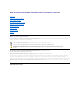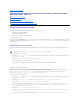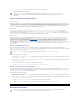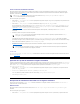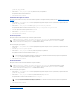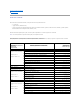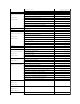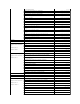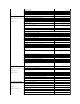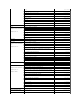Users Guide
Regresaralapáginadecontenido
Administracióndelcargadorautomático:Guíadelusuariodelcargadorautomático
Dell™PowerVault™122TLTO
Configuracióndelcargadorautomático
Actualizacióndelfirmware
Ejecucióndelapruebadesistemadelcargadorautomático
Recuperacióndeinformaciónrelacionadaconelcargadorautomático
Configuracióndelcargadorautomático
LasopcionesdelmenúConfiguration(Configuración)le permiten realizar las siguientes tareas:
l Restablecimientodelcargadorautomático
l ConfiguracióndeidentificadoresSCSI
l Modosdefuncionamientodelcargadorautomático
l Actualizacióndelfirmware
Paraaccederalmenúdeconfiguración desde la pantalla deinicioodesdeelmenúprincipal,pulseelbotón+ o - hastaqueaparezcalaopciónConfiguration
(Configuración)enlaprimeralíneadelapantalla LCD, pulse Enter y luego + o - para acceder a las opciones disponibles. Pulse Enter paraejecutarlaopción
delmenúmostrada.
Restablecimientodelcargadorautomático
Estaopciónrestablecelaunidaddecintaylarobóticadelcargadorautomático,creaunnuevoinventariodecartuchosyanulacualquiercondicióndeerror
activa.
Paraaccederaestaopción,hagalosiguiente:
1. Pulseelbotón+ o - en la pantalla de inicio oenelmenúprincipalhastaqueaparezcalaopciónConfiguration(Configuración)enlaprimeralíneadela
pantalla LCD y luego pulse Enter.
2. Pulseelbotón+ o - hasta que aparezca Reset (Restablecer) en la pantalla LCD.
3. Pulse Enterpararestablecerelcargadorautomático.
4. Unavezinicializado,elcargadorautomáticovolveráalmododeoperaciónnormalyaparecerálapantalladeinicio.
Cambio de los identificadores SCSI
EstaopcióncambiaelidentificadorSCSIutilizadoporelcargadorautomáticoy/olaunidaddecinta.Elcargadorautomáticoocupados identificadores SCSI
(direcciones de destino), uno es para la unidad decintayelotroesparalarobóticadelcargadorautomático.
Los identificadores SCSI predeterminados son (5) para el cargadorautomáticoy(6)paralaunidaddecinta.Sólodeberíasernecesario cambiar los
identificadores SCSI si existen otros dispositivos en el bus SCSI que utilicen el mismo identificador.
Paraaccederaestaopción,hagalosiguiente:
1. Pulseelbotón+ o - en la pantalla de inicio oenelmenúprincipalhastaqueaparezcalaopciónConfiguration(Configuración)enlaprimeralíneadela
pantalla LCD y luego pulse Enter.
2. Pulseelbotón+ o - hasta que aparezca Change SCSI ID (Cambiar identificador SCSI) en la pantalla LCD y luego pulse Enter.
3. Pulseelbotón+ o - hasta que se muestre el dispositivo, ya sea Loader (Cargador) o Drive (Unidad).
4. Pulse Enter.LapantallaLCDmostraráyaseaChange Loader ID (Cambiar identificador de cargador) o Change Drive ID (Cambiar identificador de
unidad) dependiendo del dispositivo que haya seleccionado. La segundalíneamostraráNew SCSI ID: xx (Nuevo identificador SCSI: xx), en donde xx
corresponde al identificador SCSI de dicho dispositivo.
5. Pulseelbotón+ o - hasta que se muestre el identificador SCSI deseado.
6. Pulse Enter. En la pantalla aparece Please Cycle Power (Apague y encienda el sistema). Si necesita cambiar el identificador SCSI del otro dispositivo,
vuelva al paso 4 anterior.
7. UnavezqueambosidentificadoresSCSIesténconfigurados correctamente y se muestre el mensaje Please Cycle Power (Apague y encienda el
NOTA: Estaopciónseutiliza principalmente cuando se produce un error en el cargadorautomático.